win7如何安装netbeui协议 win7系统添加netbeui协议的方法步骤[多图]
教程之家
Win7
win7如何安装netbeui协议?NetBEUI协议是用于无路由网络协议,广泛用于局域网。有的网友想要安装,但不知道怎么操作。可能有对于电脑不熟悉的用户也会有这个疑问。没关系,下面小编就为大家整理了win7系统添加netbeui协议的方法步骤。
方法步骤如下:
1、在计算机右下角找到“网络”图标。
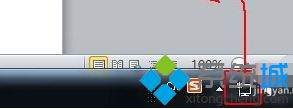
2、在网络图标上右击,选择“打开网络和共享中心”。

3、在打开的“网络和共享中心”窗口中,单击“本地连接”。
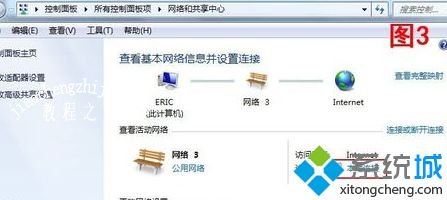
4、在打开的“本地连接 状态”对话框中,点击“属性”按钮。

5、点击“属性”对话框后,在出现的画面中点击“安装”按钮。
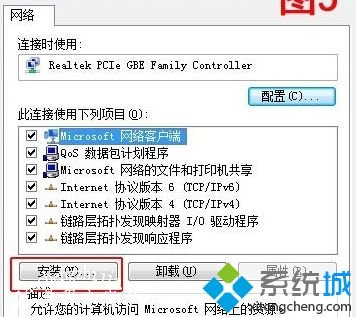
6、在弹出的“选择网络功能类型”对话框中选择“协议”,然后点击“添加”按钮。
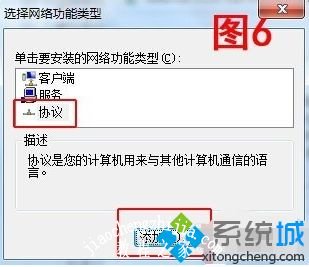
7、点击“添加”后,弹出“选择网络协议”对话框,如图7所示。在其中选择“NetBEUI协议”,如果列表中没有该协议,则单击“从磁盘安装”按钮,确定安装就可以啦。

以上就是关于win7系统添加netbeui协议的方法步骤啦。如果你也需要安装,可以按照上面的步骤来哦。
![笔记本安装win7系统步骤[多图]](https://img.jiaochengzhijia.com/uploadfile/2023/0330/20230330024507811.png@crop@160x90.png)
![如何给电脑重装系统win7[多图]](https://img.jiaochengzhijia.com/uploadfile/2023/0329/20230329223506146.png@crop@160x90.png)

![u盘安装win7系统教程图解[多图]](https://img.jiaochengzhijia.com/uploadfile/2023/0322/20230322061558376.png@crop@160x90.png)
![win7在线重装系统教程[多图]](https://img.jiaochengzhijia.com/uploadfile/2023/0322/20230322010628891.png@crop@160x90.png)
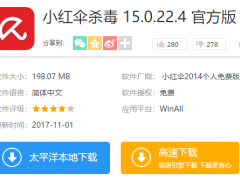
![教你win7变win11系统教程[多图]](https://img.jiaochengzhijia.com/uploadfile/2021/1221/20211221171724743.png@crop@240x180.png)
![windows资源管理器已停止工作如何处理[多图]](https://img.jiaochengzhijia.com/uploadfile/2022/0905/20220905175622374.png@crop@240x180.png)
![win7如何破解主题 教你win7主题破解的方法[多图]](https://img.jiaochengzhijia.com/uploads/allimg/200504/1643141K9-0-lp.png@crop@240x180.png)